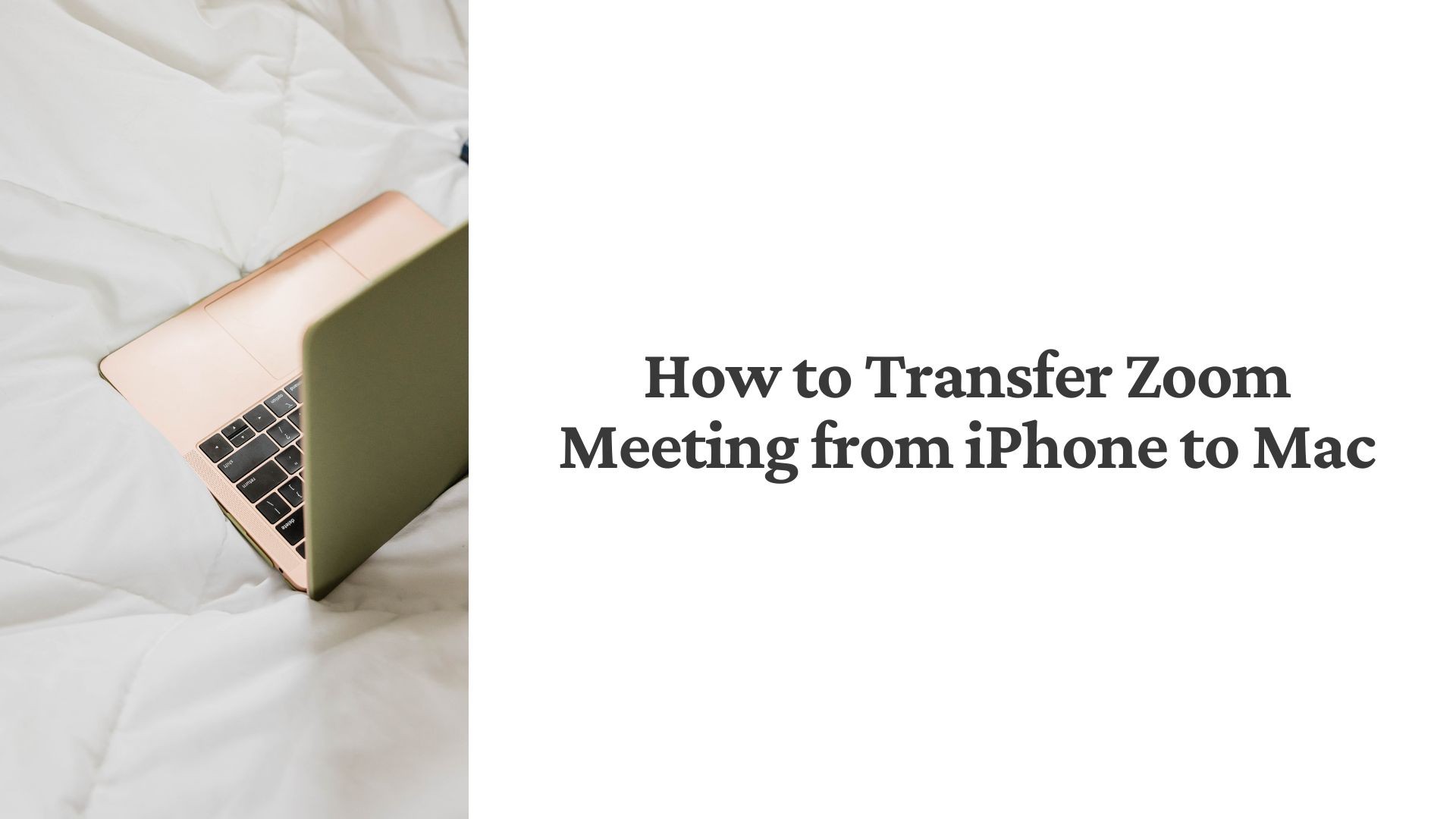Zoom 已成为会议、网络研讨会和虚拟课堂的必备工具。虽然在 iPhone 上录制 Zoom 会议非常方便,但有时你可能需要将这些录音传输到 Mac 上,以便备份、编辑或与他人共享。
但究竟如何将 Zoom 会议录音从 iPhone 传输到 Mac?无论你是想使用 AirDrop、iCloud 还是数据线,本博客都将为你介绍几种简单有效的文件传输方法。
为什么要将变焦录音从 iPhone 传输到 Mac?
将 Zoom 会议录音传输到 Mac 有几个好处:
-
存储管理:缩放录音会占用 iPhone 的大量空间。将它们转移到 Mac 上有助于释放存储空间。
-
编辑工具:Mac 通常拥有更好的视频和音频编辑软件,如 iMovie 或 Final Cut Pro,从而更容易编辑录音。
-
备份和组织:在存储空间充足的 Mac 上整理和备份录音更容易。
-
共享:Mac 与电子邮件、云存储和其他平台无缝集成,因此共享录音往往更加方便。
将 Zoom 会议记录从 iPhone 传输到 Mac 的方法
方法 1:使用 AirDrop
AirDrop 是在 Apple 设备间传输文件的最简单方法之一。下面介绍如何使用 AirDrop 传输 Zoom 会议录音:
-
查找 iPhone 上的录音:
- 打开 缩放应用程序.
- 前往 会议 选项卡,找到已录制的会议。
- 如果录音保存在 iPhone 本地,通常会在照片 app 中。
-
在两台设备上启用 AirDrop:
- 在 Mac 上,点击 搜索器 > 转到 > AirDrop.确保 Mac 设置为从 "每个人 "或 "仅限联系人 "接收文件。
- 在 iPhone 上,向下轻扫打开控制中心,然后启用 无线网络, 蓝牙和 AirDrop.
-
传输文件:
- 点击 分享 图标。
- 选择 AirDrop 并从附近设备列表中选择 Mac。
- 在 Mac 上接受传输,文件将保存到 下载 文件夹。
为什么使用 AirDrop?
它快速、无线,不需要任何额外软件。非常适合快速传输。
方法 2:使用 iCloud Drive
如果使用 iCloud Drive,就可以从 iPhone 上传录音,然后在 Mac 上访问。
-
启用 iCloud Drive:
- 在 iPhone 上,转到 设置 > [您的姓名] > iCloud > iCloud Drive 并将其打开。
- 在 Mac 上,打开 系统偏好设置 > 苹果 ID > iCloud并确保 iCloud Drive 已启用。
-
上传文件:
- 在 iPhone 上找到 Zoom 录音。
- 点击 分享 图标并选择 保存到文件.
- 选择 iCloud Drive 作为目标文件夹。
-
在 Mac 上访问文件:
- 开放 搜索器 并导航至 iCloud Drive.
- 找到文件并将其移动到所需文件夹。
为什么使用 iCloud Drive?
它非常适合在设备间自动同步文件,使文件可以随时随地访问。
方法 3:使用电缆直接传输
对于喜欢传统方法的用户,可以使用电缆直接传输录音。
-
将 iPhone 连接到 Mac:
- 使用 Lightning 转 USB 数据线将 iPhone 与 Mac 连接。
-
在 iPhone 上查找文件:
- 开放 照片 或 文件 iPhone 上的应用程序来查找 Zoom 录音。
-
传输文件:
- 在 Mac 上,打开 搜索器 (或旧版 MacOS 上的 iTunes),然后在 "设备 "部分选择 iPhone。
- 导航到 iPhone 上的录音位置,然后将其拖动到 Mac 上的文件夹。
为什么使用电缆?
它很可靠,不依赖于 WLAN 网络,适用于无线传输可能需要很长时间的大文件。
方法 4:使用第三方云存储(Google Drive 或 Dropbox)
如果你喜欢使用第三方云存储,Google Drive 或 Dropbox 等平台是传输录音的绝佳选择。
-
通过 iPhone 上传到云端:
- 在 iPhone 上安装 Google Drive 或 Dropbox 应用程序。
- 找到你的 Zoom 录音,并将其上传到你选择的云存储平台。
-
在 Mac 上下载:
- 在 Mac 上打开 Google Drive 或 Dropbox(通过应用程序或浏览器)。
- 将录音下载到本地存储器。
为什么使用第三方云存储?
它非常适合已经融入这些生态系统或需要与非苹果设备共享文件的用户。
方法 5:使用电子邮件或信息应用程序
对于较小的录音,你可以使用电子邮件或 iMessage、WhatsApp 或 Slack 等信息应用程序来传输文件。
-
共享文件:
- 打开 iPhone 上的变焦录音,然后点击 分享 按钮。
- 通过电子邮件或其他信息应用程序将文件发送给自己。
-
在 Mac 上访问文件:
- 打开 Mac 上的电子邮件或信息应用软件,下载录音。
为什么使用这种方法?
对于小文件来说,它既快速又简单,但由于文件大小的限制,它并不适合大型视频录制。
管理 Zoom 录音的额外提示
- 压缩大型文件:如果录音太大,无法传输,可使用 HandBrake 等工具或文件压缩应用程序进行压缩。
- 整理您的文件:在 Mac 上为不同的会议创建专用文件夹,让你的录音井井有条。
- 定期备份:使用外部存储或云服务,确保在设备发生故障时录音安全。
最终想法
有了各种可用的工具和方法,将 Zoom 会议录音从 iPhone 传输到 Mac 变得前所未有的简单。无论你喜欢 AirDrop 的速度、iCloud Drive 的便利,还是电缆的可靠性,总有一款解决方案适合你的工作流程。
按照本指南中概述的步骤,您可以确保 Zoom 录制内容得到安全存储、易于访问,并可随时进行编辑、共享或存档。
专业提示 如果您要处理 Zoom 会议的录音,并需要对其进行转录或摘要、 考虑使用 VOMO AI.这是一款功能强大的转录工具,可无缝处理从视频中提取的音频文件或直接从 YouTube 链接导入的音频文件,帮助您将录音转化为可操作的见解。 如何学习 VOMO 人工智能让 Zoom 会议记笔记不再费力-- Zoom点击探索!
准备好简化您的 Zoom 工作流程了吗?现在就开始传输您的录音!